Microsoft Office는 다양한 기능의 리본 메뉴 모음을 제공합니다. Office 리본 메뉴를 사용자 지정하여 탭과 명령을 정렬할 수 있습니다. Office 응용 프로그램의 창 상단에서 사용할 수 있는 도구 모음 집합입니다. 메뉴를 숨기거나 숨김 해제할 수 있으며 편의에 따라 명령을 바꿀 수 있습니다. 또 다른 긍정적인 측면은 나중에 참조할 수 있도록 저장하고 동료 그룹과 공유할 수 있다는 것입니다.
이러한 개인화는 사용자 요구 사항에 따라 내보내고 가져올 수 있습니다. 내보내기 옵션을 사용하여 리본에서 수행한 모든 사용자 지정을 백업할 수 있습니다. 이 옵션을 사용하면 나중에 참조할 수 있도록 개인 설정을 내부 폴더와 USB 모두에 저장할 수 있습니다. Microsoft Office는 사용자가 응용 프로그램의 가져오기 명령을 사용하여 내보낸 파일을 다른 사용자와 공유할 수 있는 또 다른 옵션을 제공했습니다. 이 튜토리얼에서는 리본 메뉴 설정을 내보내고 가져오는 방법을 배웁니다.
Office 리본 메뉴 설정을 내보내는 방법
동일하거나 다른 컴퓨터에서 리본 메뉴를 내보내려면 아래 지침을 따르십시오.
- Microsoft 앱을 엽니다.
- 파일> 옵션으로 이동합니다.
- 리본 사용자화 선택 옵션.
- 그런 다음 가져오기/내보내기를 클릭합니다. 드롭다운을 선택하고 모든 맞춤설정 내보내기를 선택합니다. .
- 파일 이름을 지정하고 원하는 위치에 저장합니다.
이제 자세히 살펴보겠습니다.

시작하려면 먼저 Microsoft Office 앱을 엽니다. 앱 영역에서 파일 탭을 클릭한 다음 옵션을 선택합니다. 하단에 있습니다.
왼쪽에서 리본 사용자 지정을 클릭합니다. . 오른쪽 창에서 창의 오른쪽 하단으로 이동하여 가져오기/내보내기 위 이미지에 표시된 대로 옵션(리본 사용자 지정 아래)을 선택합니다. 그런 다음 모든 맞춤설정 내보내기를 선택합니다. 옵션.
그러면 파일 저장 창이 열립니다. 여기에 파일 이름을 지정하고 리본 사용자 지정 파일을 저장할 위치를 선택한 다음 저장 버튼을 눌러 저장하세요.
위의 지침을 올바르게 완료하면 사용자 지정 파일이 생성되고 지금 저장됩니다. 이 파일을 사용하여 다른 컴퓨터의 설정을 가져올 수 있습니다.
읽기 :Office에서 리본 사용자 지정을 기본값으로 재설정하는 방법은 무엇입니까?
Office 리본 메뉴 설정을 가져오는 방법
Microsoft Office 앱의 리본 설정을 내보낸 후 필요한 다른 컴퓨터에서 리본 사용자 지정 설정을 가져올 수 있습니다. 리본 메뉴 설정을 다른 장치로 가져오려면 아래 지침을 따르십시오.
- Microsoft 앱을 엽니다.
- 파일> 옵션으로 이동합니다.
- 리본 사용자화 선택 옵션.
- 그런 다음 가져오기/내보내기를 클릭합니다. 드롭다운을 선택하고 맞춤설정 파일 가져오기를 선택합니다. .
- ".exportedUI" 파일을 저장한 위치로 이동합니다.
- 열기를 클릭합니다. 그런 다음 예를 누르세요. 버튼.
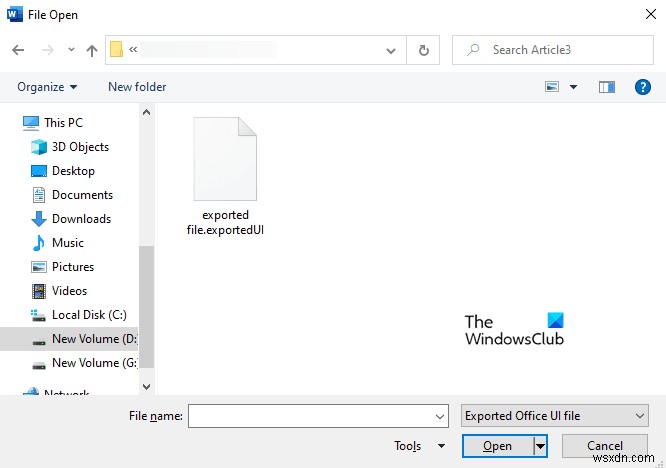
시작하려면 먼저 Microsoft Office 앱을 연 다음 파일로 이동하세요.> 옵션 . 다음 페이지에서 맞춤설정 리본 왼쪽에서 사용할 수 있는 옵션. 그런 다음 오른쪽으로 이동하여 가져오기/내보내기 드롭다운은 페이지 오른쪽 하단에 있습니다.
맞춤설정 파일 가져오기를 선택합니다. 옵션. 그런 다음 ".exportedUI" 파일을 저장한 위치로 이동합니다. 파일을 찾으면 파일을 선택한 다음 열기 버튼.
이 때 팝업 메뉴가 나타나고 이 프로그램에 대한 기존의 모든 리본 및 빠른 실행 도구 모음 사용자 지정을 대체할 것인지 묻는 메시지가 표시되고 예를 클릭합니다. 버튼을 눌러 승인하세요.
모든 프로세스가 완료되면 내보낸 파일이 MS Office 응용 프로그램의 리본을 대체합니다. 변경 사항은 단일 응용 프로그램에 대해서만 수행되며 MS Office의 다른 응용 프로그램에 적용할 수 없습니다. 다른 응용 프로그램에서 변경 사항을 가져올 때도 동일한 프로세스를 따라야 합니다.
지금 읽어보세요 : Microsoft Office 프로그램에서 문서 테마 색상을 변경하는 방법

